Planes de apoyo a la autoinscripción de los lectores
Planes que admiten esta función: Professional Business Enterprise
El registro automático permite a los usuarios crear sus propias cuentas de lector sin necesidad de una invitación de un miembro del equipo del proyecto. Para habilitar el registro automático, comparta la URL de su base de conocimientos con los usuarios, lo que les permite crear sus cuentas de forma independiente.
Una vez registrados, los lectores se agregan automáticamente a la lista de lectores . Proyecto miembros con acceso a la configuración de usuario y seguridad pueden editar o eliminar estos lectores según sea necesario.
NOTA
La función de registro automático de lectores solo está disponible si el acceso al sitio de su proyecto de Document360 está establecido en Privado o Mixto.
Autorregistro en un sitio de la base de conocimientos
Para registrarse automáticamente en un sitio de la base de conocimientos:
Vaya al sitio de la base de conocimientos.
Haga clic en Registrarse en la parte inferior de la pantalla de inicio de sesión.
.png)
Ingrese su nombre, apellido y correo electrónico.
Haz clic en Registrarse.
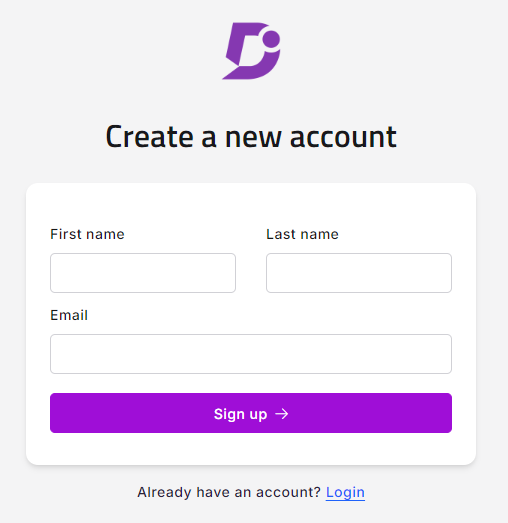
Recibirá un mensaje de confirmación que dice: 'Cuenta creada con éxito'.
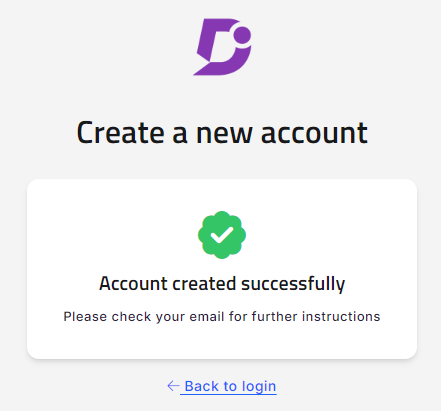
Recibirás un correo electrónico de invitación. Una vez verificado, puede establecer una contraseña e iniciar sesión en el sitio de la base de conocimientos.
NOTA
Un correo electrónico solo necesita ser verificado una vez. Después de eso, se puede usar en varios proyectos.
Descripción general del registro automático del lector
Para acceder a la página de autoregistro del lector:
Vaya a Configuración ()> Usuarios y seguridad > Lectores y grupos > Auto-registro del lector en el portal de la base de conocimientos.
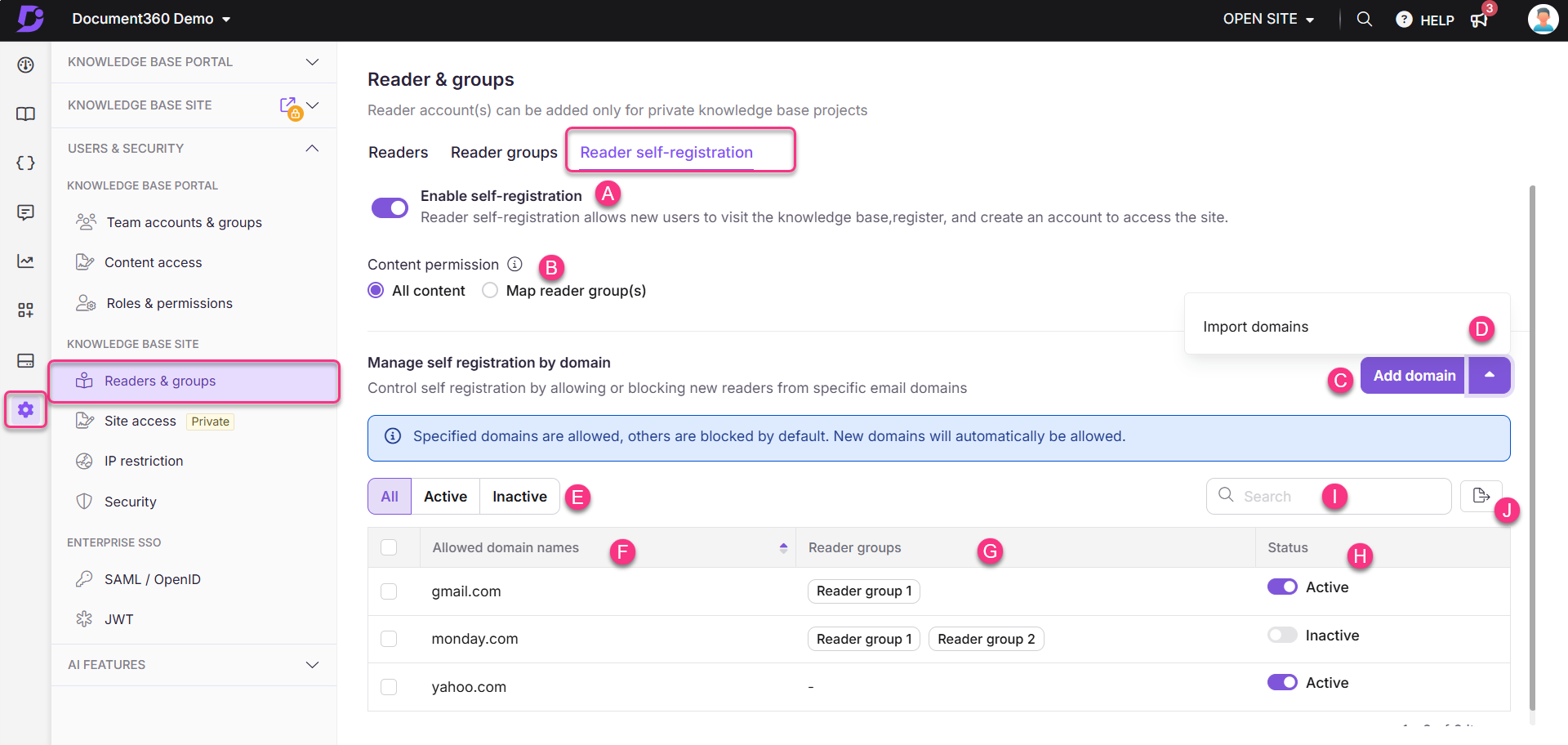
Elementos clave de la página de Auto-registro del lector :
Habilite el registro automático del lector: Active el interruptor para permitir que los lectores se autoregistren.
NOTA
Para deshabilitar el registro automático del lector, siga estos pasos:
En la página Auto-registro del lector , desactive la opción Habilitar el registro automático del lector .
Haga clic en Deshabilitar en el panel Deshabilitar registro automático del lector .
Si la opción Habilitar registro automático de lectores está desactivada, los lectores no pueden registrarse a sí mismos.
Permiso de contenido: seleccione los permisos de contenido deseados:
Todo el contenido: Los lectores pueden acceder a todo el contenido de la base de conocimientos.
Grupo(s) de lectores de mapas: Los permisos de acceso al contenido de los grupos de lectores seleccionados se aplicarán a los dominios.
Agregar dominio: agregue un nuevo dominio para la restricción de dominio.
Importar dominio: Importa varios dominios para las restricciones de dominio.
Opciones de filtro: vea los dominios filtrados como Todos, Activos o Inactivos.
Todos: muestra todos los dominios permitidos o bloqueados.
Activo: Enumera solo los dominios activos.
Inactivo: Enumera solo los dominios inactivos.
Dominios permitidos/bloqueados: muestra todos los dominios del proyecto. Haga clic en Al hacer clic en el encabezado de la columna, la lista se ordena alfabéticamente; Al hacer clic de nuevo, se invierte el orden.
Grupos de lectores: muestra los grupos de lectores asignados a dominios.
Estado: Indica si los dominios están activos o inactivos.
Buscar: Busca nombres de dominio específicos.
Exportar: Exporta la lista de dominios como un archivo CSV.
Agregar una restricción de dominio
Para agregar una restricción de dominio, siga los pasos a continuación:
Vaya a Configuración ()> Usuarios y seguridad > Lectores y grupos > Auto-registro del lector en el portal de la base de conocimientos.
Active la opción Habilitar registro automático de lectores para permitir que los lectores se registren automáticamente.
Haga clic en Agregar dominio para agregar un nuevo dominio.
Aparecerá el panel Agregar dominio .
Introduzca los nombres de dominio deseados (por ejemplo, todo lo que esté después del símbolo @ , me gusta
@genericmail.como@randomdomain.com) y pulse Intro.Para eliminar un grupo de lectores seleccionado, haga clic en el icono para borrar las entradas de la línea.
NOTA
Puede agregar hasta cinco nombres de dominio, separados por comas.
Seleccione el tipo de restricción:
Bloquear: Los lectores de los dominios especificados tienen restringido el registro automático, mientras que otros pueden registrarse automáticamente.
Permitir: los lectores de dominios especificados pueden autorregistrarse. Todos los demás dominios están bloqueados.
Si selecciona Permitir, si lo desea, asigne el dominio a un grupo de lectores.
NOTA
Si no se selecciona ningún grupo de lectores, el grupo de lectores asignado en el permiso de contenido se aplicará de forma predeterminada.
Si están habilitados los grupos de lectores de mapas del permiso de contenido y los grupos de lectores específicos del dominio, la configuración específica del dominio tendrá prioridad sobre los grupos de lectores predeterminados.
Haga clic en Agregar para guardar la restricción.
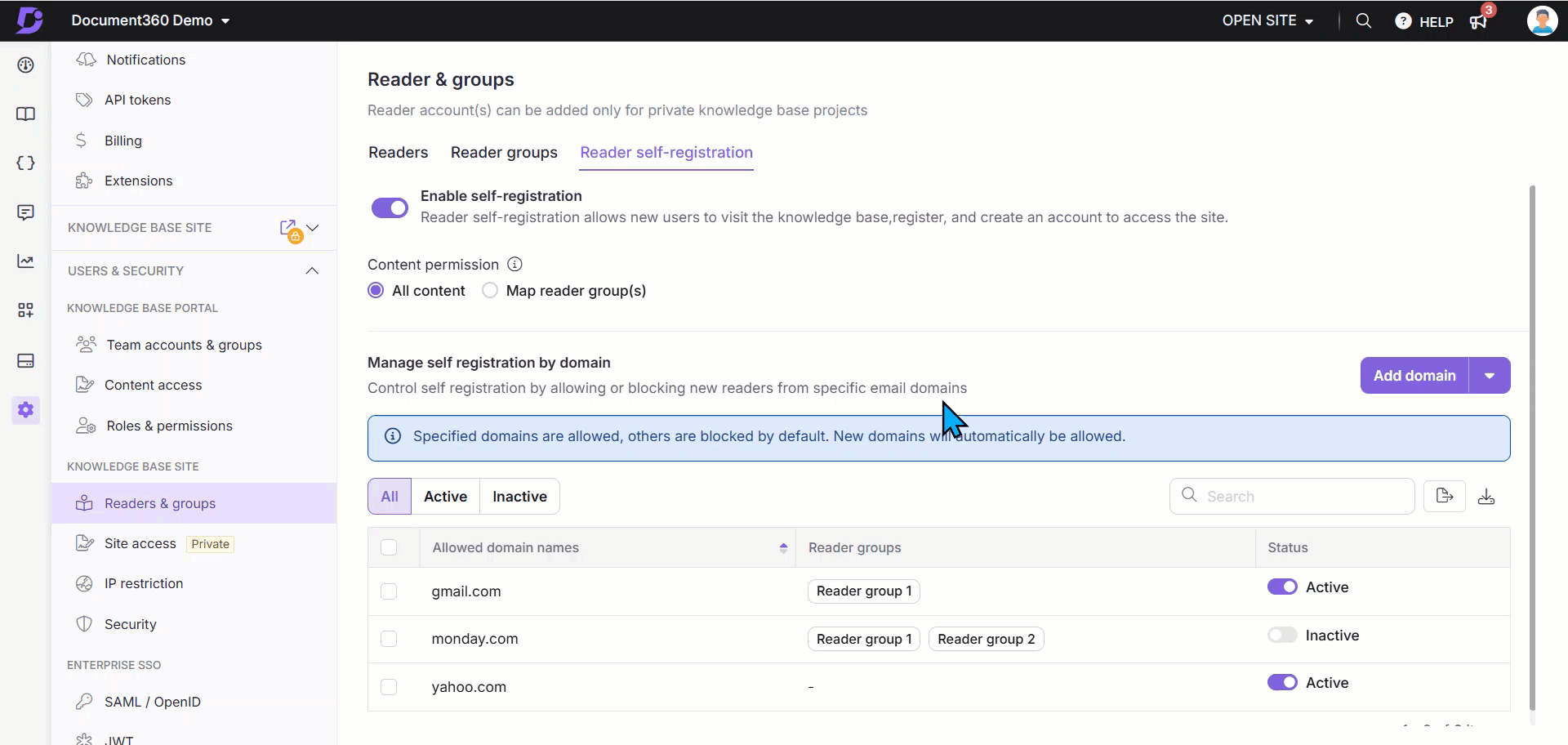
Importación de varios dominios
Para importar varios dominios en la página de registro automático de los lectores, siga los pasos que se indican a continuación:
Vaya a Configuración ()> Usuarios y seguridad > Lectores y grupos > Auto-registro del lector en el portal de la base de conocimientos.
Haz clic en el menú desplegable junto a Agregar dominio y selecciona Importar dominios.
Aparecerá el panel Importar dominios .
Haga clic en Descargar plantilla para obtener la plantilla CSV de muestra.
Cargue el archivo CSV mediante uno de los siguientes métodos:
a. Cargar desde mi dispositivo: seleccione el archivo CSV de su explorador de archivos local.
b. Arrastrar y soltar: Simplemente arrastre y suelte el archivo CSV en el área designada.
NOTA
Puede importar hasta 500 dominios a la vez.
Se mostrará un resumen de validación:
Dominios válidos: Número de entradas válidas.
Dominios no válidos: número de entradas no válidas (haga clic en el icono Descargar () para ver los detalles).
Seleccione el tipo de restricción: Bloquear o Permitir.
Haga clic en Importar.
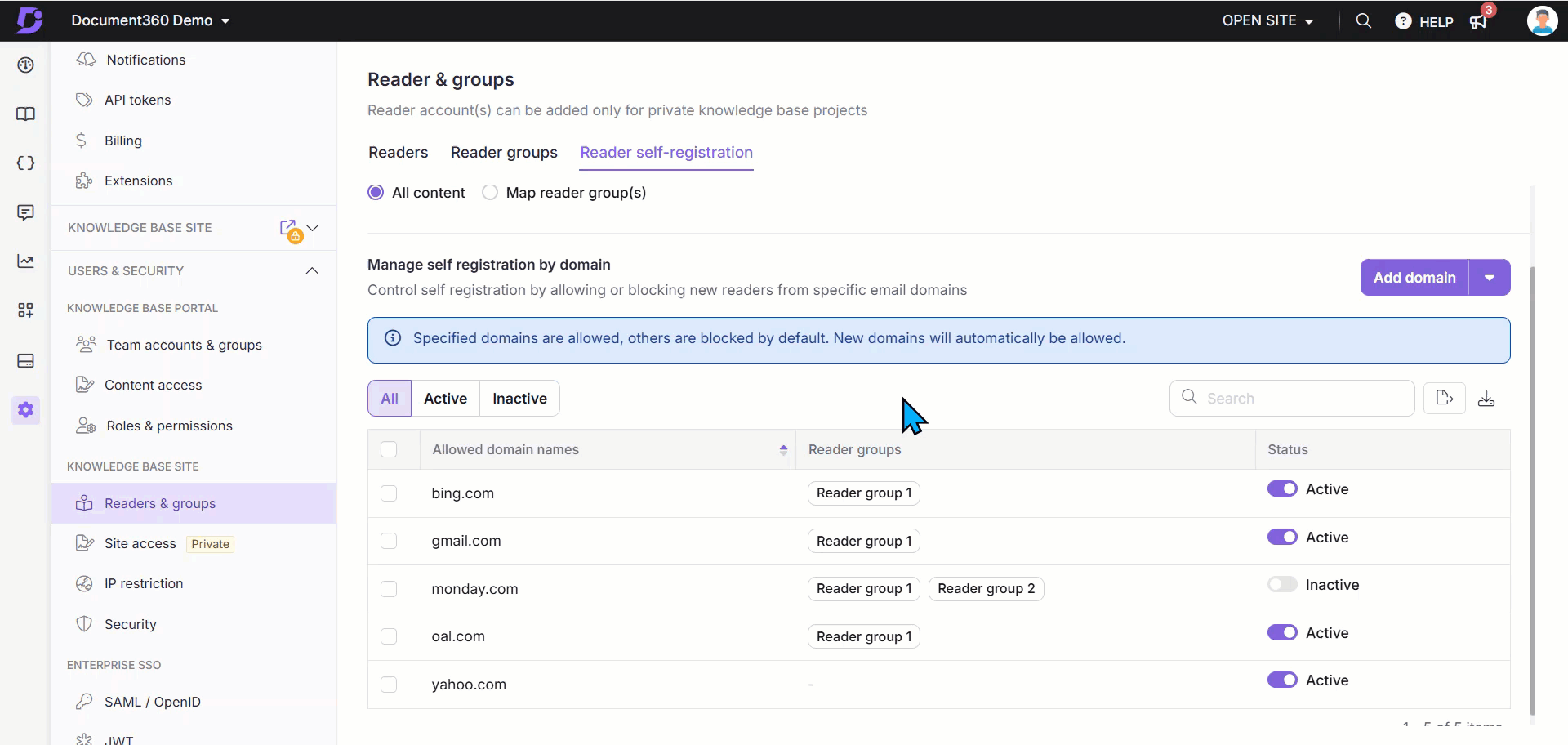
Editar y eliminar una restricción de dominio
Para editar una restricción de dominio:
Coloque el cursor sobre el nombre de dominio deseado en la página Auto-registro del lector .
Haga clic en el icono Editar () para modificar la configuración de restricción del dominio.
Para eliminar una restricción de dominio:
Coloque el cursor sobre el nombre de dominio deseado y haga clic en el icono Borrar ().
Alternativamente, seleccione la casilla de verificación junto al nombre de dominio y haga clic en Borrar () en la parte superior de la lista.
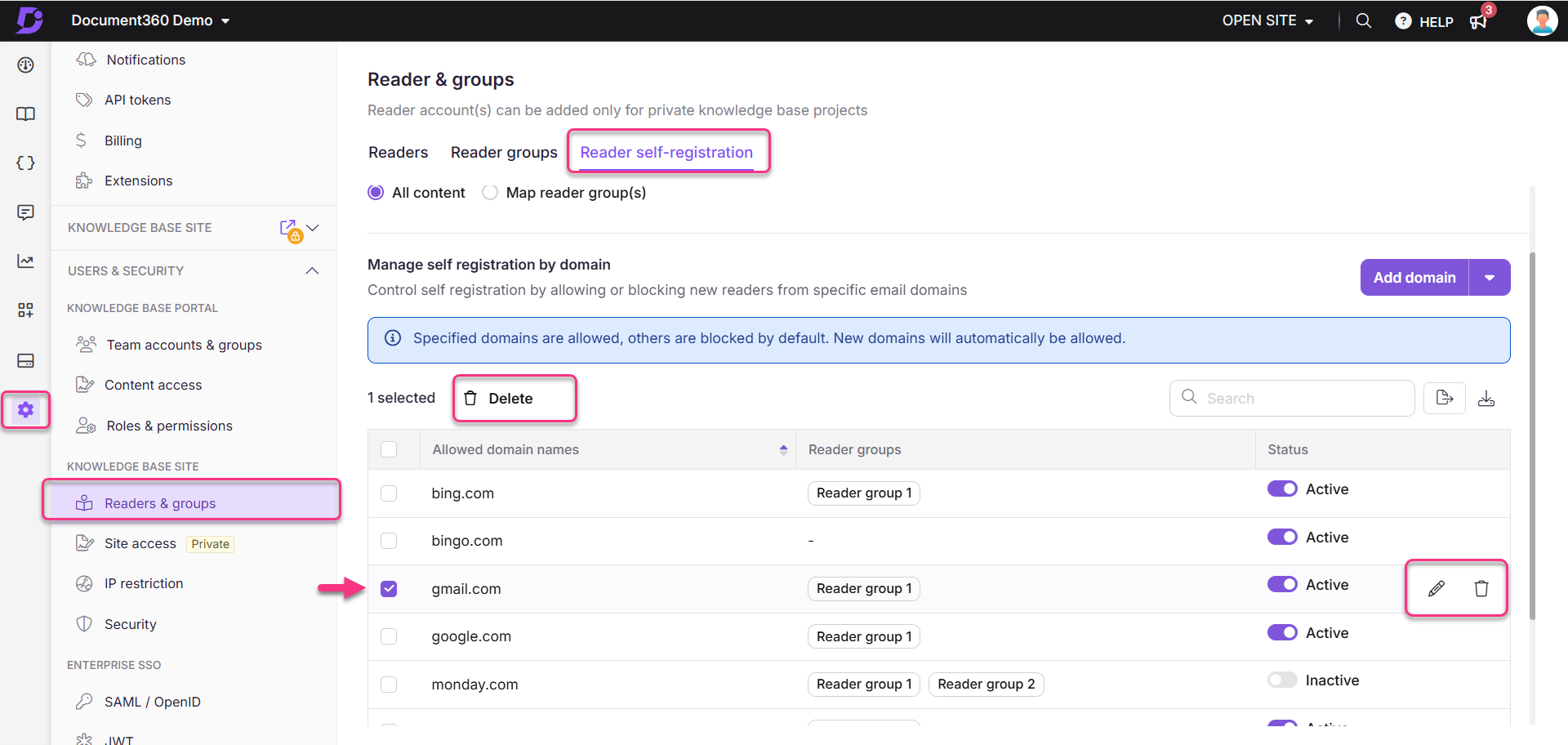
Descripción de la restricción de dominio
Las restricciones de dominio determinan si los lectores de dominios específicos pueden registrarse automáticamente, en función del tipo de restricción seleccionado y del estado del dominio. Esta función le permite controlar quién puede registrarse en su base de conocimientos utilizando sus dominios de correo electrónico.
Tipo de restricción | Estado del dominio | Descripción | Ejemplo |
|---|---|---|---|
Conceder | Activo | Los lectores del dominio pueden autoregistrarse. | Una empresa se agrega |
Conceder | Inactivo | Los lectores del dominio no pueden registrarse automáticamente. | El dominio |
Bloquear | Activo | Los lectores del dominio no pueden registrarse automáticamente. | Un dominio de correo electrónico general como |
Bloquear | Inactivo | Los lectores del dominio pueden autoregistrarse. | El dominio |
Preguntas frecuentes
¿Qué sucede si no se selecciona ningún grupo de lectores predeterminado?
Si no se selecciona ningún grupo de lectores predeterminado, los lectores registrados automáticamente tendrán acceso sin restricciones a toda la base de conocimientos, sin restricciones específicas del grupo.
¿Qué acceso obtienen los lectores con membresías de varios grupos?
Cuando un lector forma parte de varios grupos, se concede el nivel más alto de acceso para cada elemento de contenido.
Por ejemplo, si un lector pertenece al Grupo A (que tiene acceso a todos los idiomas en el espacio de trabajo 'V1') y al Grupo B (que solo tiene acceso al inglés en 'V1'), el lector recibirá acceso a todos los idiomas en el espacio de trabajo 'V1'.
¿El acceso al contenido individual anula el acceso al grupo de lectores?
No, el acceso individual al contenido no anula el acceso a grupos. El lector siempre recibe el privilegio más alto tanto de la configuración individual como del grupo.
Por ejemplo, si un lector está configurado individualmente para acceder solo al inglés en el espacio de trabajo 'V2', pero también forma parte de un grupo que tiene acceso a todos los idiomas en 'V2', el lector tendrá acceso a todos los idiomas de 'V2'.
¿Cómo se prioriza el acceso de los lectores?
El acceso viene determinado por el privilegio más alto asignado en cada nivel de contenido. Los lectores solo tienen acceso al contenido que se les ha otorgado específicamente.
¿Por qué el autorregistro no funciona para mi proyecto?
El registro automático no funciona según lo esperado cuando el inicio de sesión único (SSO, por sus siglas en inglés) está habilitado, ya que el inicio de sesión único omite la página de inicio de sesión de Document360, donde normalmente se produce el registro automático. El registro automático con configuración de dominio está diseñado para su uso únicamente en la página de inicio de sesión de Document360.